Windows: Aktivér “Kør som en anden bruger”: 5 bedste metoder

Kør som en anden bruger mangler i menuen, når du højreklikker på et appikon i Microsoft Windows? Du kan bruge disse metoder til at aktivere det.
Windows 10 offline-filfunktionalitet er en netværksfunktion i Sync Center, der gør det muligt for brugere at få adgang til filer, der er gemt på et andet punkt i deres netværk (altså ikke deres egen computer), som kan tilgås, selvom selve netværksforbindelsen ikke fungerer. For eksempel kan en fil stadig være tilgængelig fra en anden computer, selvom det delte netværk er nede på grund af vedligeholdelse. Aktiver eller deaktiver offlinefiler med disse trin.
Først og fremmest – offline-filfunktionaliteten er kun tilgængelig i Pro-, Enterprise- og Education-versionerne af Windows 10. Hvis du ikke er sikker på, hvilken version du har, kan du nemt finde ud af det.
Tryk på Windows-tasten og skriv 'systeminformation'. Klik på søgeresultatet med den etiket, og et nyt vindue åbnes, der indeholder alle mulige informationer om din computer – blandt dem, helt øverst, den Windows-version, du kører.
Dette kan f.eks. være Windows 10 Home – hvis det er tilfældet, understøtter din computer IKKE offline filfunktionalitet. Kun Pro, Enterprise og Education gør. Hvis du har en af de korrekte versioner til dette, skal du følge nedenstående trin for at slå offlinefiler til eller fra.
For enten at slå dette til eller fra, skal du gå til dit Synkroniseringscenter. For at gøre det skal du trykke på Windows-tasten på dit tastatur og skrive 'mobsync'.
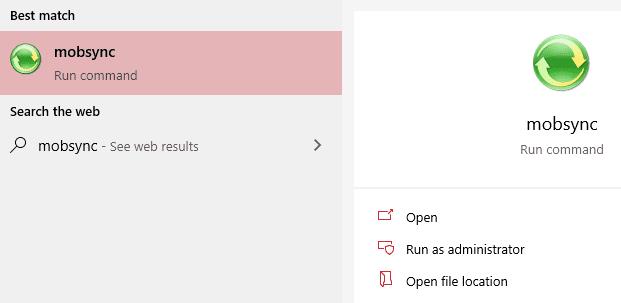
Resultatet for mobsync-søgningen
Tryk på Enter-tasten, og dit Synkroniseringscenter åbnes. På venstre side vil du se flere muligheder at vælge imellem – klik på den, der er mærket 'Administrer offlinefiler'.
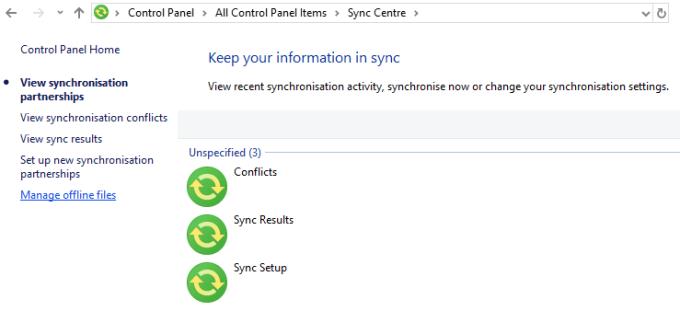
Indstillinger for Sync Center
Et nyt vindue mærket 'Offline filer' åbnes. Her har du et par muligheder. Den første knap giver dig mulighed for at aktivere eller deaktivere offlinefiler. Hvis de allerede er slukket, kan du selvfølgelig ikke slukke dem og omvendt.
Tip: For at ændre denne indstilling skal du have fulde administratorrettigheder. Enten skal din specifikke Windows-konto have dem, eller også skal du have en administrator til at bekræfte ændringen med brug af deres egen adgangskode.
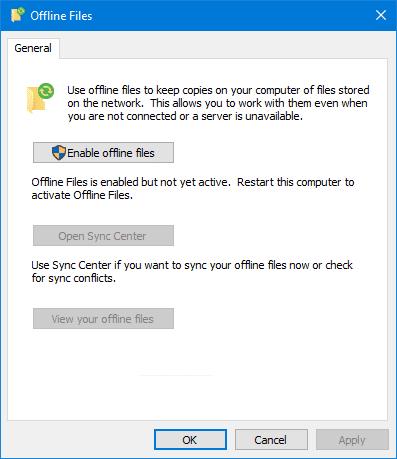
Aktiver offlinefiler
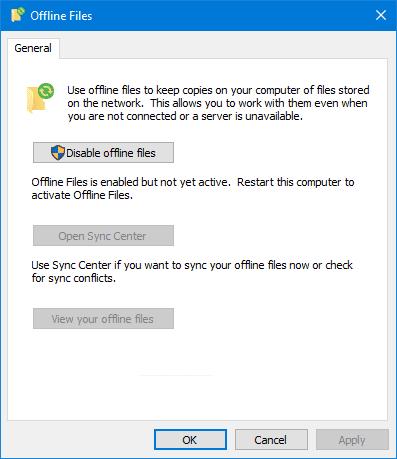
Deaktiver offlinefiler
De to andre muligheder giver dig mulighed for at genåbne Synkroniseringscenteret fra før og tjekke for offlinefiler, du måske allerede har - hvis du ikke har nogen, vil dette dog ikke vise dig nogen resultater.
Klik på en/deaktiveringsknappen i fanen Generelt, og klik derefter på 'Ja' nederst. Vær opmærksom på, at for at ændringen kan træde i kraft, skal du genstarte din computer.
Tip: Før du genstarter, skal du sørge for at have alle vigtige dokumenter gemt, så du ikke mister nogen data!
Du skal bekræfte, at du er klar og vil genstarte – når du har gjort det, vil din computer slukke og tænde igen, og din nye indstilling træder i kraft!
Tip: Hvis din ændring ikke virker, er det sandsynligvis på grund af en politikindstilling – netværksadministratorer kan bruge den lokale gruppepolitikeditor til at indstille visse indstillinger for alle computere på et netværk. Hvis en indstilling der forhindrer offlinefiler i at blive slået til eller fra, skal du kontakte en netværksadministrator for at ændre den!
Kør som en anden bruger mangler i menuen, når du højreklikker på et appikon i Microsoft Windows? Du kan bruge disse metoder til at aktivere det.
Hvis du ser fejlen Windows Online Troubleshooting Service Is Disabled, når du bruger en Windows-fejlfinder, skal du læse denne artikel nu!
Sådan aktiveres eller deaktiveres Microsoft Windows Filbeskyttelsesfunktion ved hjælp af Registreringseditoren og andre metoder til Windows 10 og 11.
Denne vejledning viser dig, hvordan du ændrer indstillingerne for UAC i Microsoft Windows.
Hvis du ikke kan ændre dine musens indstillinger i Windows 10, opdater eller geninstallér musedriverne. Eller kør fejlfinderen til Hardware og enheder.
Her finder du de 10 bedste tastaturgenveje i Windows 10, som kan hjælpe dig i arbejdet, skolen og mere. Læs videre for at lære, hvordan du bruger dem effektivt.
Når du arbejder væk fra dit skrivebord, kan du få adgang til din pc ved hjælp af Windows Remote Desktop Connection. Denne guide hjælper dig med at aktivere og konfigurere indgående fjernskrivebordsforbindelser.
Opdag hvordan du tilpasser museindstillinger i Windows 10 for optimal brugeroplevelse. Juster kontrolfunktioner og hastighed effektivt.
Du kan nu bruge nemmere og hurtigere tastaturgenveje til at lukke Windows 10 eller aktivere Windows 10 Dvaletilstand uden at bruge musen.
Når du installerer en printer, bør din Windows 10-pc registrere din printer automatisk; trådløst på dit hjemmenetværk, eller tilsluttet printeren direkte til
Lær hvordan man logger ind som administrator på Windows 11 og Windows 10 med denne omfattende guide. Få tips og metoder til at håndtere administratorkonti effektivt.
Oplev effektive metoder til at administrere opstartsprogrammer i Windows 10 og optimere din pc-ytelse.
Find out hvordan du effektivt får hjælp i Windows 10 og 11. Få svar på dine spørgsmål med de bedste metoder til support.
Fjern Bing fra startmenuen i Windows 11 og 10 med vores comprehensive guide, der inkluderer metoder såsom Indstillinger, registreringsdatabasen og gruppepolitikker.
Følg denne guide til at opdatere USB-drivere i Windows 10 og løse forbindelsesproblemer med eksterne enheder.
Windows 10 indeholder flere mekanismer til at lære om hardware og software i dit system. For at få de mest detaljerede oplysninger, skal du bruge System Information-værktøjet.
For at nulstille Windows 10, skal du åbne Indstillinger > Opdatering og sikkerhed > Gendannelse, klikke på Kom i gang på Nulstil denne pc og vælge Fjern alt.
Følg denne guide til, hvordan du ændrer din baggrund og får dit skrivebord til at se positivt unikt ud på Windows 11. Oplev tilpasningsmuligheder for at gøre din Windows 11 unik.
Hvis din skærm ikke viser de rigtige farver, kan du justere indstillingerne ved hjælp af Farvestyring i Windows 10 for at se den korrekte farveprofil.
Lær hvordan du konfigurerer File Explorer i Windows 10 til at åbne direkte i "Denne pc" for nem adgang til dine filer og mapper.
Der er mange grunde til, at din bærbare computer ikke kan oprette forbindelse til WiFi, og derfor er der mange måder at løse fejlen på. Hvis din bærbare computer ikke kan oprette forbindelse til WiFi, kan du prøve følgende metoder til at løse problemet.
Efter oprettelse af en USB-opstart for at installere Windows, bør brugerne kontrollere USB-opstartens ydeevne for at se, om den blev oprettet korrekt eller ej.
Adskillige gratis værktøjer kan forudsige drevfejl, før de sker, hvilket giver dig tid til at sikkerhedskopiere dine data og udskifte drevet i tide.
Med de rigtige værktøjer kan du scanne dit system og fjerne spyware, adware og andre ondsindede programmer, der muligvis lurer på dit system.
Når en computer, mobilenhed eller printer forsøger at oprette forbindelse til en Microsoft Windows-computer via et netværk, kan fejlmeddelelsen "netværksstien blev ikke fundet" — Fejl 0x80070035 — vises muligvis.
Blå skærm (BSOD) er en almindelig og ikke ny fejl i Windows, når computeren oplever en alvorlig systemfejl.
I stedet for at udføre manuelle og direkte adgangshandlinger på Windows, kan vi erstatte dem med tilgængelige CMD-kommandoer for hurtigere adgang.
Efter utallige timers brug af deres bærbare computer og stationære højttalersystem, opdager mange, at et par smarte opgraderinger kan forvandle deres trange kollegieværelse til det ultimative streamingcenter uden at sprænge budgettet.
Internet Explorer vil blive fjernet fra Windows 11. I denne artikel vil WebTech360 guide dig til, hvordan du bruger Internet Explorer på Windows 11.
En bærbar computers touchpad er ikke kun til at pege, klikke og zoome med. Den rektangulære overflade understøtter også bevægelser, der giver dig mulighed for at skifte mellem apps, styre medieafspilning, administrere filer og endda se notifikationer.



























